WhatsApp‘a en büyük alternatifi olarak göz önünde olmaya devam eden Telegram kullanıcılarına çok sayıda özellik sunuyor. Telegram Profil Fotoğrafı nasıl ayarlanır? Bu da merak ediliyor.
Her geçen gün daha fazla kullanıcıya hitap etmeye başlayan Telegram WhatsApp’ın en güçlü rakiplerinden bir tanesi, Telegram profil fotoğrafı ayarlama farklı platformlar üzerinden yapılabiliyor. Bilgisayar üzerinden ya da mobil cihazlar üzerinden Telegram profil fotoğrafı ayarlama nasıl yapıldığını yazımızda çok daha detaylı bir şekilde görebilirsiniz.
Telegram Profil Fotoğrafı Bilgisayar üzerinden değiştirme
Telegram profil fotoğrafını değiştirmenin farklı yolları var. Bunun 2 aktif yolu olduğunu söyleyebiliriz. İlki Telegram web üzerinden yapmak WhatsApp web de olduğu gibi telegram’a da bilgisayar üzerinden bir internet tarayıcısı ile ulaşmam mümkün olabiliyor. Telegram profil fotoğrafı bilgisayar üzerinden nasıl ayarlanır?
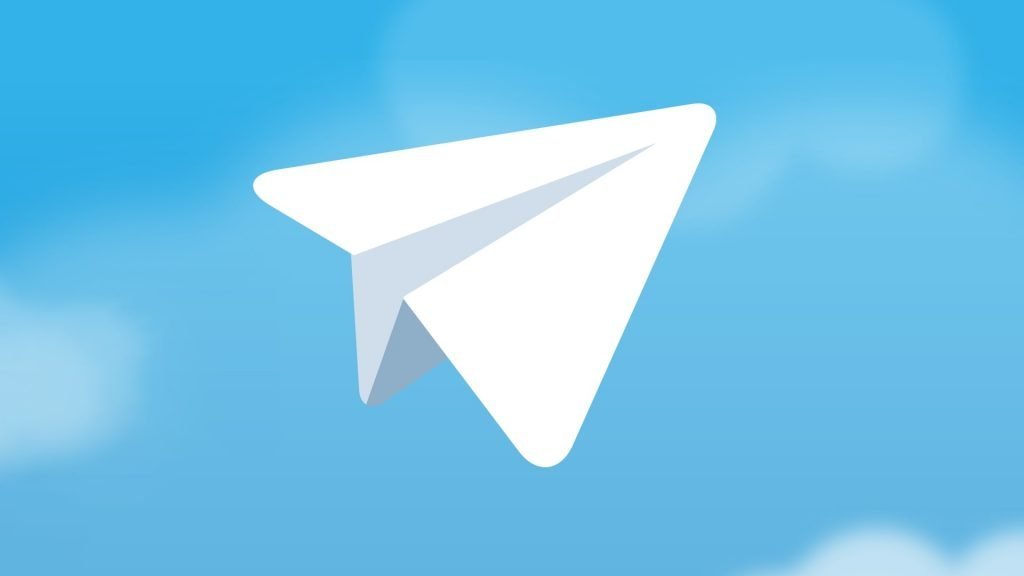
- Web.telegram.org adresine gidin ve hesabınızı açın
- telegram menüsüne gidin
- Açılan menüde “Ayarlar” sekmesine girin
- Sağ alt kısımda yer alan profil fotoğrafına basın
- Yüklemek istediğini fotoğrafı seçin
- Yüklemeyi tamamlayın ve kaydedin
Resmi kaldırmak isterseniz yükleme yerindeki çöp kutusu simgesine tıklayın ve yüklediğiniz resmi kaldırın.
Telegram Masaüstü Uygulaması İle Fotoğraf Yükleme
Telegram Masaüstü Uygulaması İle Fotoğraf Yükleme ya da değiştirme yapabilmek için uygulamanın masa üstü versiyonunun yüklü olması gerekmektedir. Eğer yüklü değilse desktop.telegram.org adresine giderek ücretsiz olarak yükleyebilirsiniz.
- Uygulamaya girin ve menüyü açın
- Menüde “Ayarlar” sekmesine gelin
- İsmin solunda yer alan profil resmi ayarlanmadı ise isminizin baş harfleri olacaktır. Buraya tıklayın ve profil resminizi koyun.
Eğer var olan bir profil resmini silmek isterseniz de o resim üstüne bir kez tıklayın.
Telegram Profil Fotoğrafı Android değiştirme
Eğer Android bir cihazda telegram kullanıyorsanız profil resminizi değiştirmek ya da yeniden bir profil fotoğrafı yüklemek son derece kolaydır. Aşağıdaki adımları takip ederek Tergan profil fotoğrafı Android üzerinden ayarlama nasıl yapılır görebilirsiniz.
- Telegram uygulamasını açın
- Sol üst köşede 3 çizgiye basın ve menüye girin
- Ayarlar kısmına girin
- “Profil Fotoğrafını Ayarla” seçeneğine tıklayın
- Yüklemek istediğiniz fotoğrafı seçin ve ayarları yapın
Telegram Profil Fotoğrafı iOS değiştirme
Sadece birkaç adımda iOS profil fotoğrafı ayarlama yapılabiliyor. iOS bir cihaza sahip olanlar için hemen aşağıda profil fotoğrafını nasıl değiştirilebileceğini görebilirler.
- Telegram uygulamasına giriş yapın
- Sol alt kısımda ayarlar kısmına girin
- “Yeni Fotoğraf ya da Video Ayarla” seçeneğine basın
- “Web Arama” ve “Galeriyi Aç” ikilisinden tercihinizi yapın
- Fotoğrafınızı ayarların ve kaydedin